Pada masa kini, mendigitalkan Blu-ray anda adalah amalan biasa untuk sandaran, penstriman, kebolehaksesan dan pengeditan. Adalah wajar untuk mengekalkan Blu-ray anda dengan cara ini, terutamanya jika ia mempunyai sesuatu yang penting kepada anda. Untuk menukar Blu-ray kepada digital, anda hanya memerlukan perisian ripping. Dalam erti kata lain, anda menggunakan alatan aplikasi untuk mengekstrak fail dan data daripada cakera Blu-ray supaya anda boleh memainkannya tanpa cakera. Ini membolehkan anda menonton pada pelbagai peranti penstriman, termasuk TV, PC, telefon mudah alih dan lain-lain. Itulah sebabnya mengubah anda Cakera Blu-ray kepada digital adalah satu kelebihan. Selain itu, membaca siaran ini akan mengajar anda kaedah yang cepat dan mudah untuk mendigitalkan cakera Blu-ray anda.
Bahagian 1. Faedah Menukar Blu-ray kepada Digital
Salah satu faedah menukar Blu-ray kepada Digital ialah anda boleh mempunyai sandaran kandungan anda. Mana-mana cakera mungkin haus dari semasa ke semasa, jadi mempunyai sandaran digital adalah idea yang baik. Mengekalkan kandungan anda secara digital adalah logik kerana ia boleh rosak atau hilang. Lebih penting lagi, Blu-ray digital membebaskan ruang rak, terutamanya jika anda memiliki banyak daripadanya. Selain itu, Blu-ray digital boleh diubah suai menggunakan perisian penyuntingan video.
Ia juga lebih mudah untuk memainkan Blu-ray anda secara digital. Anda hanya memerlukan salinan pada pemacu USB anda untuk memainkannya pada PC, TV, telefon mudah alih, dll. Dalam jangka masa panjang, terdapat banyak kelebihan untuk menukar cakera Blu-ray anda kepada format digital. Namun, di atas semua, anda boleh mencapainya dengan cekap dan percuma dengan menggunakan program berikut.
Bahagian 2. Penukar Blu-ray Tipard
Penukar Blu-ray Tipard ialah perisian yang boleh merobek filem cakera Blu-ray dan menukarnya kepada format digital. Ia menyokong lebih 500 format, termasuk daripada peranti terkini. Selain itu, program merobek ini membolehkan anda menukar cakera/folder Blu-ray penuh kepada format tanpa kehilangan pilihan anda. Ini menunjukkan bahawa kandungan asal Blu-ray anda akan dikekalkan. Anda juga boleh melakukannya menggunakan DVD. Selain itu, ia disertakan dengan alatan media, termasuk pembuat 3D, penambah, editor video ringan dan banyak lagi. Akhirnya, program ini menawarkan penyelesaian semua-dalam-satu untuk mendigitalkan cakera Blu-ray anda.
Langkah 1Untuk mula menggunakan aplikasi, klik pada pautan di bawah dan muat turun fail. Untuk memasang fail yang dimuat turun, klik dua kali padanya. Kemudian, lancarkan program.

Cubalah Untuk Windows 7 atau lebih baru
 Muat Turun Selamat
Muat Turun Selamat
Cubalah Untuk Mac OS X 10.13 atau lebih baru
 Muat Turun Selamat
Muat Turun SelamatLangkah 2Dalam menu, pilih Muatkan Blu-ray atau klik pada Tambahan pula butang di tengah. Pilih fail Blu-ray yang ingin anda robek.

Langkah 3Klik pada Format butang di penjuru kanan sebelah atas fail. Pilih format pilihan anda dan ubah suai tetapan codec dengan sewajarnya. Apabila anda selesai, klik pada Koyakkan Semua butang di sudut kanan bawah perisian.

Bahagian 3. Salinan Blu-ray Tipard
Salinan Blu-ray Tipard ialah aplikasi yang membolehkan anda menduplikasi fail Blu-ray dan ISO anda dalam nisbah 1:1. Anda boleh mengklon cakera Blu-ray anda dalam beberapa saat dan menghasilkan beberapa salinan serentak. Ini membolehkan anda menyalin Blu-ray anda ke cakera Blu-ray kosong atau berkongsi dengan orang lain. Tambahan pula, ini berguna untuk meniru mana-mana fail Blu-ray atau ISO anda yang didigitalkan.
Langkah 1Untuk mula menggunakan aplikasi, hanya klik pada Cubalah butang di bawah. Klik dua kali fail yang dimuat turun untuk memasangnya pada peranti anda. Kemudian, lancarkan aplikasi.
Langkah 2Untuk mengimport fail Blu-ray, pilih Sumber pilihan. Pilih saiz daripada Saiz Sasaran menu lungsur. Selepas itu, klik pada Mulakan butang.
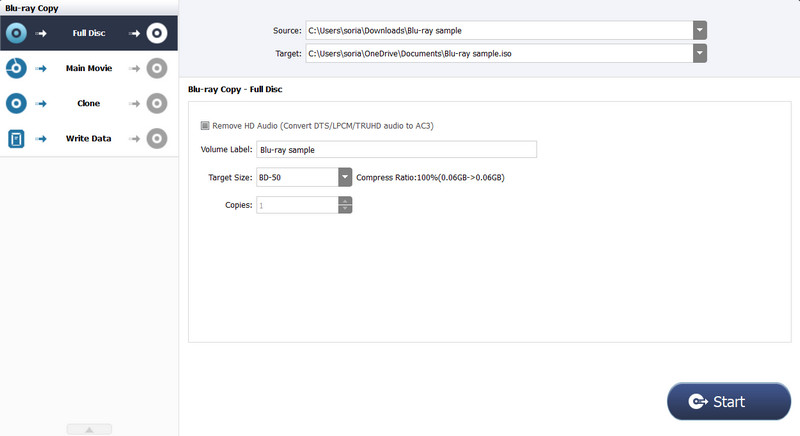
Bahagian 4. MakeMKV
MakeMKV ialah transkoder atau penukar format yang menukarkan Blu-ray kepada fail MKV. Ia boleh membaca kedua-dua Blu-ray dan DVD. Semua trek video dan audio, termasuk audio HD, dipelihara. Sama seperti MP4, format ini menyokong video tanpa rugi dan berkualiti tinggi. Ia membayangkan saiz fail yang lebih tinggi tetapi mengekalkan kualiti video yang lebih cemerlang. Tambahan pula, ia adalah perisian satu-satunya; seperti perisian merobek, ia boleh menyahsulit data daripada cakera Blu-ray fizikal. Namun begitu, anda boleh menggunakan aplikasi ini untuk membaca dan menukar fail Blu-ray dan DVD kepada format MKV.
Langkah 1Untuk menggunakan aplikasi, lawati makemkv.com. Klik pada Muat turun butang di sebelah kiri tapak web. Klik fail yang dimuat turun untuk memasang perisian pada komputer anda. Kemudian, lancarkan program.
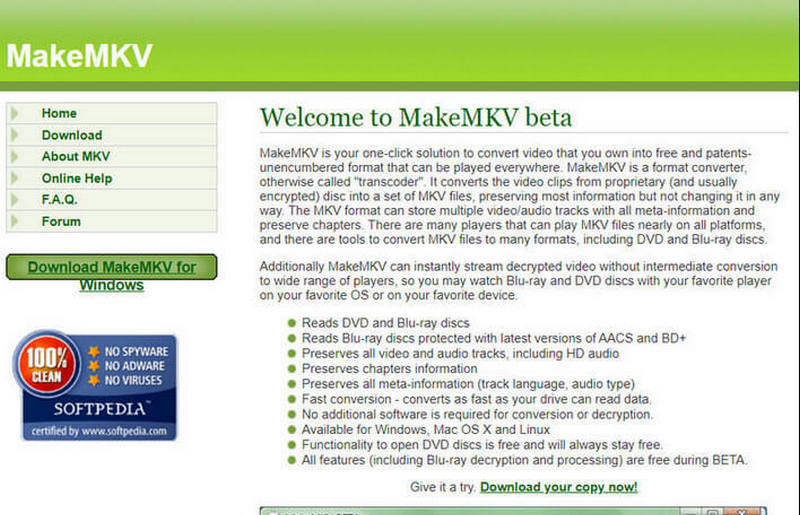
Langkah 2Daripada menu navigasi, pilih Fail. Untuk meneruskan, pilih folder ISO atau Blu-ray anda. Pilih folder output dengan mengklik folder butang. Apabila anda selesai, klik pada Buat MKV butang.
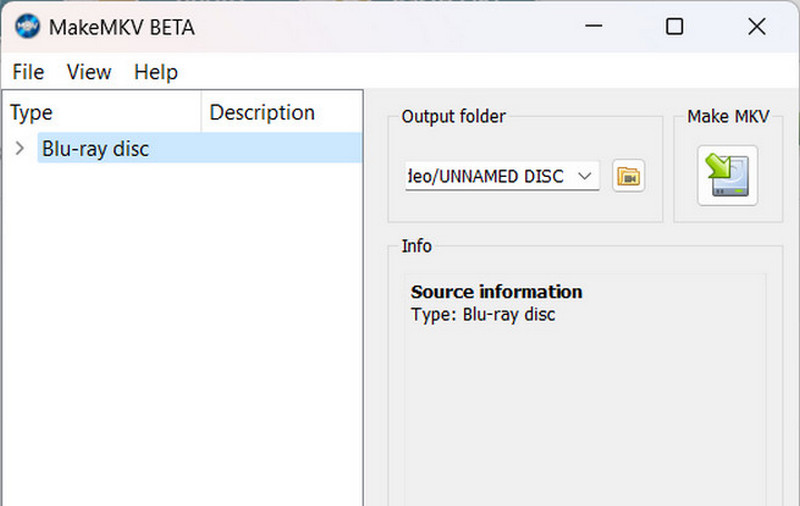
Bahagian 5. Soalan Lazim Mengenai Menukar Blu-ray kepada Digital
Adakah ia merosakkan untuk merobek Blu-ray?
Ia hanya melibatkan mengekstrak data yang disulitkan daripada Cakera dan menggunakan pengubahsuaian yang sesuai pada komputer; cakera tidak rosak.
Berapa lama Blu-ray saya akan bertahan?
Cakera Blu-ray biasa boleh bertahan 10 hingga 20 tahun. Sebaliknya, penyalahgunaan atau penggunaan biasa boleh memendekkan hayat cakera secara drastik.
Berapa lama masa yang diperlukan untuk rip Blu-ray?
Kelajuan dan mekanisme komputer kedua-duanya mempunyai kesan yang ketara pada tempoh ripping. Prosedur sandaran mungkin mengambil masa 45 minit hingga beberapa jam.
Adakah MKV format Blu-Ray?
Tidak, fail Matroska Video, kadangkala dipanggil video MKV, ialah fail bekas yang menyimpan jumlah audio, imej dan trek sari kata yang tidak terhad.
Apakah format fail Blu-ray?
Format yang dikenali sebagai BDMV (Filem Cakera Blu-ray) kebanyakannya digunakan untuk membuat cakera Blu-ray. Menu interaktif, berbilang saluran audio, sari kata dan ciri tambahan ialah ciri biasa pada cakera BDMV.
Itulah anda mempunyainya! Awak boleh menukar Blu-ray kepada digital dengan menggunakan program yang berkesan. Anda tidak perlu lagi mencari perisian ripping terbaik yang mampu menukar format dan perisian ripping itu sendiri. Memandangkan aplikasi di atas, adalah jelas bahawa mendigitalkan cakera Blu-ray anda adalah mudah. Cakera Blu-ray, sebaliknya, mungkin tertakluk pada sekatan dan had hak cipta di negara anda.
Pemain multimedia berciri penuh untuk memainkan Blu-ray, DVD, 4K UHD dan fail video/audio lain.




